B92 Blog pomoć
- Kako se registrovati na B92 VIP blog?
- Registrovao/la sam se, da li mogu da otvorim blog na B92 Blog?
- Zbog čega je korisno registrovati se, kad blog mogu da čitam i neregistrovan/a?
- Zašto je B92 Blog - VIP blog?
- Šta je VIP lista?
- Šta su Moji favoriti?
- Šta je preporuči, ispod teksta bloga?
- Šta je kontrolni panel?
- Kako podešavam svoj profil?
- Kada i kako mogu da promenim šifru?
- Šta radim ako sam zaboravio/la šifru i ne mogu da se ulogujem?
- Sigurnost šifre?
- Kako menjam e-mail adresu?
- Šta su “privatne poruke”?
- Kako mogu da pratim B92 Blog?
- Kako se piše komentar?
- Kako se formatira tekst komentara?
- Kako čitam samo nove komentare, nakon što ponovo dodjem na blog?
- Čemu služi "preporuči komentar"?
- Čemu služi "obavesti moderatora"?
- Da li autori znaju ko je poslao riport (obavesti moderatora)?
- Da li moderatori znaju ko je kliknuo na “obavesti moderatora”?
- Da li mogu da obrišem svoj komentar?
- Da li mogu da izmenim objavljeni komentar?
- Da li moderatori mogu da menjaju komentare?
- Da li mogu da obrišem svoj nalog?
- Zašto na nekim blogovima nije moguće postavljati komentare?
- Da li autori mogu da zatvore svoj blog za komentarisanje?
- Da li autor može da obriše blog?
- Kako se postavlja i formatira tekst bloga?
- Šta znači kategorisanje teksta?
- Šta znači tagovanje i zbog čega ga je potrebno koristiti?
- Kako se održava red na blogu?
Kako se registrovati na B92 VIP blog?
Za registraciju idite na sledeću stranicu i postupite po uputstvu:
http://blog.b92.net/registracija/.
Potrebno je da pročitate disclaimer, koji ste obeležili prilikom registracije
http://blog.b92.net/disclaimer/
Registrovao/la sam se, da li mogu da otvorim blog na B92 Blog?
Nakon što ste se registrovali, NE dobijate automatski mogućnost kreiranja
svog bloga na sajtu B92.
B92 VIP Blog nije javni blog servis i na njemu otvaranje bloga (dobijanje
autorske opcije) nije automatsko.
Registracija vam omogućava da komentarišete tekstove sa jedinstvenim korisničkim imenom, u svojstvu komentatora.
Zbog čega je korisno registrovati se, kad blog mogu da čitam i neregistrovan/a?
Registracija, osim što vam daje mogućnost da komentarišete, omogućava bolje, brže i lakše praćenje Bloga, korišćenje svih opcija na Blogu - pravljenje VIP liste, izbor autora čije blogove želite da vidite/pročitate, liste favorita, korišćenje privatnih poruka, čitanje samo novih komentara na blogu koji ste već pročitali a ima veliki broj komentara, preporučivanje blogova i pojedinih komentara, što vas od pasivnog čitaoca čini aktivnim, čak i ukoliko ne pišete ili veoma retko pišete komentare. Korisnici Bloga koji nisu registrovani, ove mogućnosti nemaju.
Zašto je B92 Blog - VIP Blog?
Zbog toga što su nam naši VIP prijatelji pomogli da B92 postane Very Important Place i zbog toga što smatramo da je veoma važno da blog kao način komunikacije i u Srbiji dobije mesto koje zaslužuje. Odatle potiče V.I.P. u nazivu B92 Bloga.
Naš Blog je otvoren 25. aprila 2006-te godine. Pogledajte stari blog.
Šta je VIP lista?
Svi korisnici bloga mogu da naprave sopstvenu VIP listu, odnosno da formiraju listu blogera čije blogove će videti kad kliknu na opciju “Moja VIP lista”. U VIP listu korisnici postavljaju blogere klikom na “Dodaj blogera u Moju VIP listu”. VIP lista vam omogućava da brže vidite tekstove blogera koje najradije čitate ili da ih ne propustite, odnosno ne morate ih tražiti, ukoliko ste s bloga bili odsutni par dana.
Šta su Moji favoriti?
Moji favoriti se ne odnosi na autore, nego na pojedinačne blogove koji su vam se posebno dopali i želite da ih imate dostupne na jednom mestu. U Moje favorite, blogove dodajete klikom na “Dodaj blog u favorite”. Broj blogova koje želite da postavite u svoje favorite je neograničen.
Šta je preporuči, ispod teksta bloga?
Klikom na preporuči, koji se nalazi ispod teksta bloga, dajete preporuku blogu koji ste pročitali, a pregled po broju preporuka daje vam uvid u najpreporučenije blogove od strane registrovanih korisnika u odredjenim vremenskim periodima.
Šta je kontrolni panel?
U kontrolnom panelu se nalaze opcije za popunjavanje profila, postavljanje avatara, promenu šifre, promenu e-mail adrese i privatne poruke i imaju ga svi registrovani korisnici.
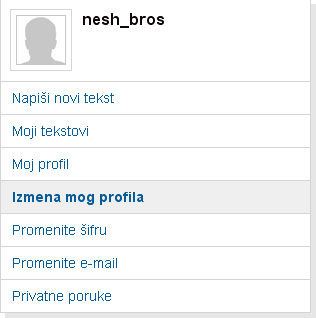
Kako podešavam svoj profil?
Podešavanje profila vršite klikom na “izmeni moj profil” i na toj stranici unosite svoje podatke - pol, datum rodjenja (nije obavezno), da li želite da primate privatne poruke (da ili ne), možete upisati neki citat i svoju biografiju ili se predstaviti onako kako nalazite za shodno (nije obavezno), postavljate avatar – svoju sliku ili fotografiju po izboru, poštujući navedene dimenzije. Opredeljujete se da li želite da VIP lista koju pravite bude javna ili tajna, odnosno da se vidi ili ne.
Na istoj stranici vršite sistemska podešavanja: broj tekstova po strani, broj komentara po strani i vremensku zonu. Za vremensku zonu podesite, odnosno obeležite polje ispred teksta “Automatsko letnje računanje vremena”, tako sto ćete ga štriklirati.
Kada i kako mogu da promenim šifru?
Klikom na “promeni šifru” u kontrolnom panelu. Unesete staru i novu željenu šifru, poštujući uputstvo o tome šta šifra mora, a šta ne može da sadrži i potom kliknete na “submit”.
Šta radim ako sam zaboravio/la šifru i ne mogu da se ulogujem?
Idete na “pristup” i kliknete na “zaboravio sam šifru”, unesite svoje “Korisničko ime” u za to predvidjeno polje i kliknite na “submit”, dobićete mejl kao što je opisano na stranici “Zaboravio sam šifru” i po njemu postupite.
Sigurnost šifre?
Svoju pristupnu šifru za Blog nemojte davati nikome.
Iz B92 Vam niko, ni administrator, ni moderatori, ni urednik/ca, niti bilo ko neće tražiti šifru, ni mejlom, niti putem privatnih poruka. Ako dobijete takav mejl, ne odgovarajte, a ukoliko dobijete privatnu poruku preko bloga kojom vam neko traži šifru, obavezno o tome obavestite Supermod-a i forvardujte mu poruku Ukoliko ste na nekom od kompjutera kojim se služite “zapamtili” šifru, računajte s tim da svako ko isti kompjuter koristi u vašem odsustvu može da pristupi blogu s vašeg naloga. Ako ste to učinili mahinalno/slučajno na poslu ili nekom drugom mestu, preporučujemo da što pre promenite šifru i da ne dajete nalog da ostane upamćena.
B92 ne odgovara za sigurnost Vaše šifre, odnosno mogućnost da je neko zloupotrebi, jer ne možemo znati da li ste poštovali gore navedeno.
Kako menjam e-mail adresu?
Klikom na “promeni e-mail” u kontrolnom panelu, poštujući navedeni postupak.
Šta su “privatne poruke”?
Privatne poruke vam omogućavaju da komunicirate s drugim korisnicima Bloga, bez korišćenja svoje e-mail adrese.
Kada primite privatnu poruku, pojaviće se obaveštenje o tome ispod vašeg korisničkog imena i pisaće koliko novih poruka imate. Prijem privatnih poruka, osim što možete da ga u potpunosti isključite na stranici “izmeni moj profil”, možete i pojedinačno da isključite korisnike od kojih ne želite da primate privatne poruke, preko opcije “blokirani korisnici”. Preporučujemo da isključite prihvatanje privatnih poruka od strane korisnika sa kojima ne želite da komunicirate.
Zloupotreba privatnih poruka se sankcioniše prema disclaimer-u: http://blog.b92.net/disclaimer/.
Kako se piše komentar?
Ako želite da komentarišete tekst bloga, kliknite na "pošaljite komentar", a ako odgovarate na neki od postojećih komentara kliknite na link “ citiraj”, koji se nalazi ispod svakog komentara. Ukoliko želite da citirate samo deo komentara, kliknite na “odgovori”, iskpirajte deo teksta na koji odgovarate, zatim selektujte tekst koji želite da citirate, a ispod toga napišite svoj komentar. Ovo možete uraditi i ukoliko koristete opciju “Pošaljite komentar” koja se nalazi na početku i na kraju svakog bloga.
Nakon što napišete tekst, kliknite na "pregledaj", pogledajte da li ima grešaka, ako ih ima, ispravite ih i kliknite na "objavi". Preporučujemo korišćenje opcije "citiraj", radi bolje preglednosti kome odgovarate.
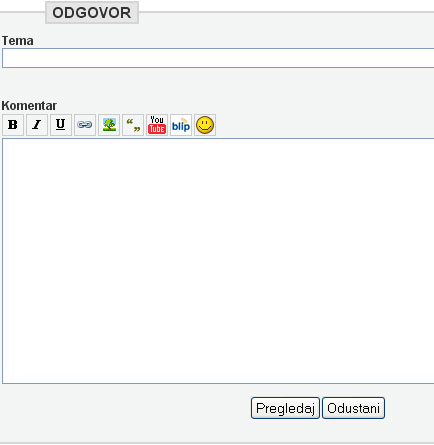
Kako se formatira tekst komentara?
Tekst komentara, ukoliko ne sadrži ništa drugo osim teksta se piše slično kao i e-mail.
Formatiranje teksta ili unos određenih elemenata se vrši putem BB kodova, ili klikom na odgovarajuću ikonicu u toolbar-u.
 - da selektujete i boldujete (podebljate) reči
u komentaru (ne preporučujemo da ceo komentar pišete podebljanim slovima)
- da selektujete i boldujete (podebljate) reči
u komentaru (ne preporučujemo da ceo komentar pišete podebljanim slovima)
 - da selektujete komentar ili delove
komentara da budu ispisani italikom (iskošenim slovima)
- da selektujete komentar ili delove
komentara da budu ispisani italikom (iskošenim slovima)
 - da selektujete komentar ili delove
komentara koji će biti podvučeni
- da selektujete komentar ili delove
komentara koji će biti podvučeni
 - pomoću ove ikonice, kada pišete komentar, postavljate link na željeni
tekst.
- pomoću ove ikonice, kada pišete komentar, postavljate link na željeni
tekst.
Pre nego što unesete adresu linka, napišite, pa onda selektujte reč
ili reči koje želite da budu link na tekst. Link mora da počinje sa
http:// , a ukoliko vam se u u prostoru za unos linka (Link URL) automatski
prikaže http:// (što nije uobičajeno, ali se dešava) to obrišite i
unesite link URL, odnosno adresu teksta koji želite da postavite,
u prazno polje: Bez dvostrukog http.// Potom kliknnite na “insert”
i link na željeni tekst će biti u vašem komentaru.
Preporučujemo da ne kopirate tekstove u celini, osobito ako su dugački. Umesto toga postavite link. Eventualno kopirajte deo teksta (kraći citat) i potom postavite link na sam tekst..
 - ikonica u obliku drveta. Koristeći ovu ikonicu, postavljate link
na fotografiju. Za postavljanje fotografije nije potrebno da napišete
i selektujete reč, samo u “polje” za unos adrese (Image URL) iskopirajte
link na sliku koju želite da postavite i potom kliknite na “insert”.
Kad su komentari u pitanju, link u komentar možete postaviti samo
ako je fotografija/slika već uploudovana negde na internetu.
- ikonica u obliku drveta. Koristeći ovu ikonicu, postavljate link
na fotografiju. Za postavljanje fotografije nije potrebno da napišete
i selektujete reč, samo u “polje” za unos adrese (Image URL) iskopirajte
link na sliku koju želite da postavite i potom kliknite na “insert”.
Kad su komentari u pitanju, link u komentar možete postaviti samo
ako je fotografija/slika već uploudovana negde na internetu.
 - ova ikonica daje mogućnost da
postavite znake navoda na tekst koji objavljujete u svom komentaru.
Tekst koji želite da bude pod navodnicima i markiran drugom bojom,
prvo selektujete, a potom kliknete na quote. To može biti deo nekog
komentara na koji želite da odgovoritte, ali je u tu svrhu bolje koristiti
opciju “citiraj”, a može da bude i citat necega sto nije objavljeno
na blogu. U tom slucaju je potrebno da navedete izvor.
- ova ikonica daje mogućnost da
postavite znake navoda na tekst koji objavljujete u svom komentaru.
Tekst koji želite da bude pod navodnicima i markiran drugom bojom,
prvo selektujete, a potom kliknete na quote. To može biti deo nekog
komentara na koji želite da odgovoritte, ali je u tu svrhu bolje koristiti
opciju “citiraj”, a može da bude i citat necega sto nije objavljeno
na blogu. U tom slucaju je potrebno da navedete izvor.
 - kada kliknete na ovu ikonicu, dobijate
mogućnost da u predvidjenom prostoru postavite YouTube URL adresu
video klipa, kliknete na “insert” i u komentar unesete video klip.
- kada kliknete na ovu ikonicu, dobijate
mogućnost da u predvidjenom prostoru postavite YouTube URL adresu
video klipa, kliknete na “insert” i u komentar unesete video klip.
 - klikom na ovu ikonicu postavljate adresu
blip.tv video klipa
- klikom na ovu ikonicu postavljate adresu
blip.tv video klipa
<embed> src="http://blip.tv/play/hKYmgbbECgI" type="application/x-shockwave-flash" width="480" height="390" allowscriptaccess="always" allowfullscreen="true"></code>
![]() - kada kliknete na ovu ikonicu dobijate
izbor emotikona koje možete da postavite u svoj komentar. Emotikone
možete postavljati jedan po jedan. Ne preporučujemo postavljanje emoticona
u nizu.
- kada kliknete na ovu ikonicu dobijate
izbor emotikona koje možete da postavite u svoj komentar. Emotikone
možete postavljati jedan po jedan. Ne preporučujemo postavljanje emoticona
u nizu.
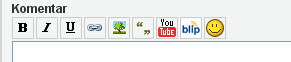
Kako čitam samo nove komentare, nakon što ponovo dodjem na blog?
Samo registrovani korisnici pored ispisanog broja komentara na nekom blogu, imaju i ispisan broj komentara koje nisu pročitali. Klik na tu cifru ih vodi na prvi nepročitani komentar, a dalje, na svaki sledeći novi komentar mogu da stignu tako sto kliknu na Ctrl+F i upišu *novo.
Čemu služi "preporuči komentar"?
Kada smatrate da neki komentar doprinosi kvalitetu bloga kliknite na "preporuči komentar". Preporuka se nece videti odmah, nego posle izvesnog vremena, ali sve preporuke softver beleži, a mogu da ih daju samo registrovani korisnici i ne mogu da daju više od jedne preporuke.
Komentarima, odnosno autorima komentara, koji budu dobili veliki broj preporuka na komentare koje pišu na Blogu, može biti ponuđena autorska opcija na B92.

Čemu služi "obavesti moderatora"?
Kada smatrate da neki komentar nije u skladu sa Pravilima korišćenja B92 (link na Blog disclaimer) i predlažete da bude obrisan, moderatore i autore blogova o tome baveštavate klikom na "obavesti moderatora". Molimo vas da ne šaljete “obavesti moderatora” iskljucivo zbog toga sto niste saglasni s tekstom nekog komentara, nego samo u slučajevima kada smatrate da je prekršen disclaimer, odnosno da je u pitanju govor mržnje i sve ostalo što je disclaimer-om zabranjeno.

Da li autori znaju ko je poslao riport (obavesti moderatora)?
Ne znaju. Samo dobiju obaveštenje da je neko, za odredjeni komentar, kliknuo na “obavesti moderatora”, a autori potom postupaju po spstvenom nahodjenju. Mogu da ignorišu riport (“obavesti moderatora”) ili da komentar obrišu.
Da li moderatori znaju ko je kliknuo na “obavesti moderatora”?
Da, moderatori vide ko je poslao riport (“obavesti moderatora”) i mogu da obrišu komentar i kada autor bloga to nije učinio.
Da li mogu da izmenim objavljeni komentar?
Objavljeni komentar možete izmeniti tako što kliknete na opciju "izmeni" koja se nalazi ispred opcija "citiraj" i "odgovori". Ukoliko opcija "izmeni" iz brauzera koji koristite ne funkcioniše, potrebno je prvo kliknuti na opciju #link u komentaru koji želite da izmenite, ili citirate, a onda na "izmeni". Komentar možete da izmenite u roku od 7 dana, odnosno dok je blog na kome ste ga postavili otvoren za komentarisanje.
Da li moderatori mogu da menjaju komentare?
Ne, moderatori ne mogu da vrše izmene u komentarima, mogu samo da ih obrisu.
Da li mogu da obrišem svoj nalog?
Nalog ne možete da obrišete. Vaše korisničko ime može da bude skinuto sa liste članova Bloga. Sa svog profila, ako ste ih uneli, možete da obrišete sve licne podatke.
Zašto na nekim blogovima nije moguće postavljati komentare?
Svi blogovi se automatski zaključavaju za komentarisanje 7 dana nakon objavljivanja.
Da li autori mogu da zatvore svoj blog za komentarisanje?
Da. Autori mogu i pre isteka 7 dana da zatvore svoj blog za komentarisanje ili da ga objave bez otvaranja mogućnosti da se ostavljaju komentari.
Da li autor može da obriše blog?
Autori mogu da obrišu svoj blog u toku prvih 7 dana, isto koliko traje mogućnost komentarisanja. Blogove koji su stariji od 7 dana autori ne mogu da obrišu.
Kako se postavlja i formatira tekst bloga?
Da biste uneli tekst potrebno je da kliknete na "Napiši novi tekst" (ukoliko vam nedostaje ova opcija, to znači da ste registrovani kao komentator i da nemate dozvolu za pisanje bloga). Nakon toga otvara se strana u kojoj se vidi se editor za unos teksta.
Tekst možete pisati direktno u prostoru za unos teksta ili ga kopirati iz Worda u kome ste ga prethodno napisali.
 Kopiranje napisanog teksta bloga iz Word-a
Kopiranje napisanog teksta bloga iz Word-a
Kopirajte (copy) tekst u Wordu, pa kliknite na ponudjenu ikonicu W (Paste From Word). U pop-up “prozor” koji vam se otvori pejstujte (paste) tekst i potom kliknite na "Insert". Ovaj postupak može da se razlikuje u zavisnosti od brauzera koji koristite, ali se tekst prethodno otkucan u wordu uvek prenosi klikom na ikonicu W, a ne direktnim pejstovanjem u prostor za unos teksta.
 Postavljanje graničnika
Postavljanje graničnika
Nakon što ste napisali blog u editor za unos teksta potrebno je da upotrebite graničnik (ikonica između youtube i html). Graničnik postavljate ispod uvodnog dela teksta, obično posle prvog pasusa, eventualno drugog (ako je prvi izuzetno kratak i predstavlja samo jednu rečenicu, pa ste prešli na novi red). Uvodni deo teksta (početak) će se onda videti na naslovnoj bloga, odnosno na stranici „hronološki“ i blog neće biti automatski prekinut u pola reči (rečenice), kao što je to slučaj sa blogovima kada autori ne upotrebe graničnik, a ceo tekst se vidi isključivo kad se na njega klikne.
Ukoliko blog počinjete fotografijom ili video klipom graničnik nikada ne postavljajte ispod toga, nego ili uvodni deo napišite iznad fotografije/video klipa ili ispod, a ako pišete ispod, onda graničnik postavite kao što je gore opisano (ispod prvog pasusa).
 Postavljanje linka
Postavljanje linka
Selektujte tekst, reč ili više reči koje želite da linkujete, odnosno da one predstavljaju link i potom kliknite na ikonicu “karike” koja je vec plava ili će (u zavisnosti od brauzera koji koristite, ako je potpuno “bleda”, tek nakon selektovanja reči u tekstu bloga da poplavi). Tada kliknete na ikonicu “karike” na kojoj kad na nju postavite miš piše: Insert/edit link i otvoriće vam se mali ekran (pop-up) gde je potrebno da u polje "Link URL" unesete adresu teksta koji linkujete, a koja obavezno mora da počinje sa: http:// . Ovo http:// ne sme da bude napisano dva puta. Ako se u polju "Link URL" automatski pojavi http:// obrisite i unesite adresu linka koji želite da postavite.
 Embedovanje slike (postavljanje slike/fotografije u tekst)
Embedovanje slike (postavljanje slike/fotografije u tekst)
Ovaj način koristi se samo kada je slika već negde uploadovana (na internetu ili na nekom sajtu gde uploadujete/postavljate fotografije sa svog računara). Pozicionirajte se na mesto gde želite da ubacite sliku i kliknite na ikonicu “drvo” (Image). U polje "Image URL" unesite putanju do slike, odnosno link na sliku koji mora da pocinje sa http:// Vodite računa da ne objavljujete fotografije koje su zaštićene autorskim pravima (vodeni živ, copzright, oznaka autora ...).
Uploadovanje slike (postavljanje slike/fotografije u tekst bloga)
Kliknuti na "Browse..." i izaberite jpg, png ili gif sliku do 100KB, koju posedujete na svom kompjuteru, pa kliknite na "Upload". Pozicionirajte se na mesto gde želite da ubacite sliku i kliknite na "Ubaci u tekst". Izaberite poravnanje i opciono potpis slike.
 Embedovanje YouTube videa (postavljanje youtube video klipa u
tekst bloga)
Embedovanje YouTube videa (postavljanje youtube video klipa u
tekst bloga)
Pozicionirajte se na mesto gde želite da ubacite video, i kliknite na ikonicu YouTube. Kad vam se otvori (pop-up) editor, unesite URL videa (ne embed kod), primer: http://www.youtube.com/watch?v=P4e1AdYDGfs i kliknnite na “insert” i u tekstu bloga će se pojaviti youtube video klip koji želite da postavite.
Pre objavljivanja bloga obavezno kliknite na “Pregledaj”
i to možete učiniti više puta, tako da ispravite sve eventualne greške
i proverite da li se sve što ste želeli da objavite u blogu nalazi
tamo gde ste želeli.
Šta znači kategorisanje teksta?
U prostoru za unos bloga nalazi se spisask kategorija. Potrebno je
da obeležite jednu ili više kategorija za koje smatrate da tematski
odgovaraju tekstu vašeg bloga. Bez toga ne možete da objavite blog.
Vaš blog će biti prikazan u svim kategorijama koje ste obeležili.
Naravno, vodite računa o tome da tematski kategorije koje ste obeležili
odgovaraju sadržaju vašeg bloga.
Šta znači tagovanje i zbog čega ga je potrebno koristiti?
Tagovi su ključne reči služe za lakše pronalaženje tekstova na Blogu. U prostoru za unos teksta imate opciju “tagovi”, gde upisujete ključne reči. Kada pretražujete po tagovima, dobijate sve blogove koji sadrže ključnu reč, a na blogu sami odredjujete koje su ključne reči. Upisivanje tagova je u interesu blogera i citalaca.
Najnovije VIP blogeri
- Izgrebani Oklop
Spiridon - Razonoda
njanja_de.manccini - Javna rasprava o Beogradskom sajmu i Generalštabu
Đorđe Bobić - Gde je krenuo Saban
natasa_tasic_10 - Davimo Beograd iliti DB
Ivan Blagojevic - Oda Drustvenim Naukama
Spiridon - OTVORENO PISMO MINISTARSTVU ZDRAVLJA
razmisljam - Dovidjenja, gospodine Bobicu!
angie01 - Klasicna tema- Beograd, popodne i gitare
jednarecfonmoi - Fragmenti stvarnosti u opštem prividu
Hansel
Najnovije blogeri
- KRUNSKI DOKAZ ZA NEIZLAŽENJE NA "IZBORE"
Filip Mladenović - DUB PUB: Stepping Out From The System
docsumann - Majstor za ljuljaške, klackalice, tobogane i ... II DEO
Filip Mladenović - ŽUTA OSA (8/24)
horheakimov - DUB PUB: Milion kvadrata
docsumann - Dokon um đavolje igralište
zilikaka - НАЦРТ РЕЗОЛУЦИЈЕ О ГЕНОЦИДУ У СРЕБРЕНИЦИ
Filip Mladenović - DUB PUB: A Bright New Day Is Coming
docsumann - Srbija u EU i NATO do 2030...
Filip Mladenović - DUB PUB: Woman, Hey
docsumann
Arhiva
Kategorije aktivne u poslednjih 7 dana
- Društvo (5)
- Život (4)
- Gradjanske inicijative (3)
- Sport (2)
- Životni stil (2)
- Zdravlje (2)
- Zabava (2)
- Muzika (2)
- Ljudska prava (2)
- Obrazovanje (1)


